Един от игрални сайтове Предлага се в Microsoft Office Word 2013 е способността да Търсене Online Избрани раздели на текст, съдържащ fisier Word (Feature е включена в контекстното меню от Word). В мод default, Търсачката използва за тази функция е Bing (Откъдето идва и името Търсене с Bing), Но като се има предвид, че много потребители предпочитат да използват Google вместо BingНай-вероятно те ще искат да се промени възможността от Търсене с Bing in Търсене с GoogleПринуждаването на такива онлайн търсения да бъдат изпълнени Google (В предишни версии на OfficeОпцията Търсене с Bing е на разположение като Погледни нагоре> Bing).
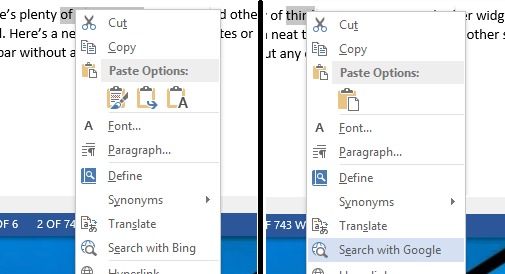
Ако сте използвали, за да използвате тази функция MS Word и искате да промените търсачката default (Bing) На GoogleМожете да направите това с помощта на проста Регистър хак.
Как да промените опцията Търсене с Bing в Търсене с Google в MS Word 2013?
- отворен Registry Editor (Тип регентство in бягане и да даде Enter)
- След това отидете до ключ HKEY_CURRENT_USER \ Software \ Microsoft \ Office \ 15.0 \ Common \ General
- под командването на генерал, отдясно, създаде следното String вход:
- SearchProviderName, Към който даде стойност Google
- SearchProviderURI, Към който даде стойност http://www.google.com/search?q=
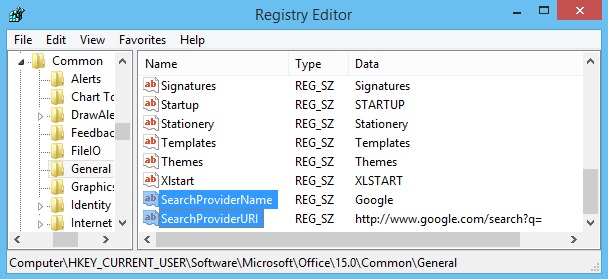
- след това близо регентство
Промяната ще бъде незабавно действиеПотребителите могат да търсят на избрания текст в Word използване на търсачката Google. Ако желаете да се върнете към BingПросто изтриете записа Низ добавя инча
Забележка: Преди да направи каквито и да било промени в системния регистър, да създадете резервно копие на тях или направи точка на възстановяване на системата, за да се избегнат каквито и да било последици (неизправност на системата или прилагането).
STEALTH SETTINGS - Как да промените опцията Търсене с Bing на Търсене с Google в MS Word 2013